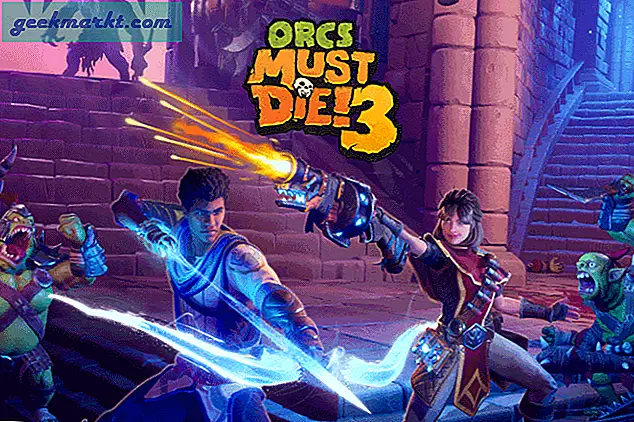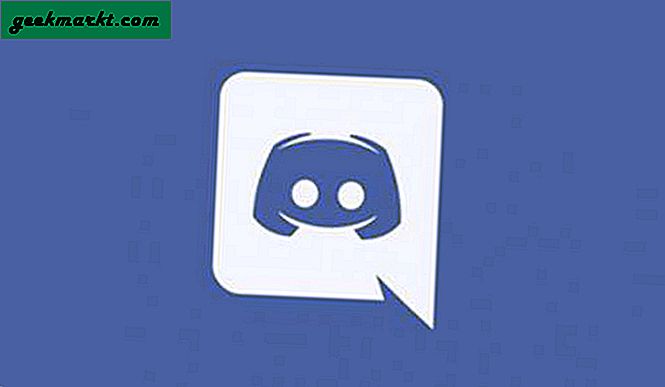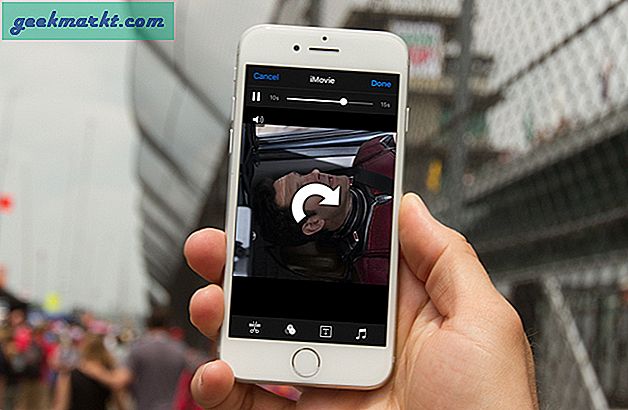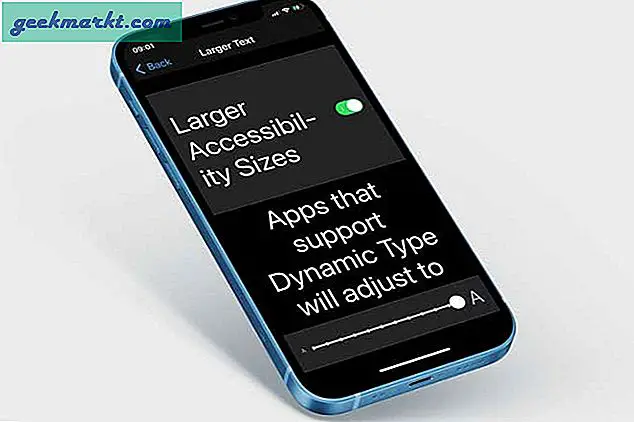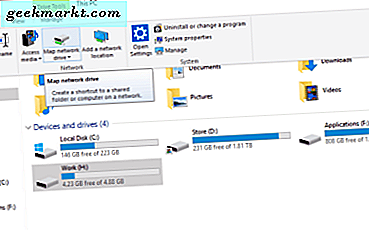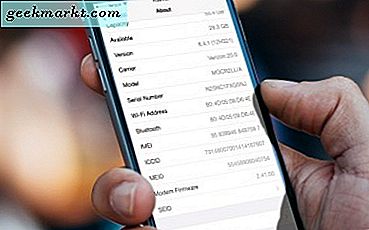
Dışarıda her iPhone ve Apple ürününün kendisine bağlı tamamen benzersiz bir seri numarası var. Şimdi çoğumuzun cihazımızın numarasının ne olduğu, hatta nasıl bulunacağı hakkında hiçbir fikrimiz yok. Çoğu zaman, bu tamamen iyi, çünkü telefonu işe ya da herhangi bir şeye getirebilmek için numarayı bilmemize gerek yok.
Bununla birlikte, cihazınızın seri numarasını bilmeniz gereken birkaç yer vardır. Örneğin, telefonunuzu servis için Apple’a göndermeniz gerekiyorsa, bunları seri numarası vermeniz gerekecektir. Ayrıca, telefonunuzu kaybederseniz ve bunu tanımlamanız gerekirse, seri numarasına sahip olmak büyük bir yardım olabilir. Buna ek olarak, bazı insanlar sadece numaralarını kayıtlarında tutmak isteyebilirler.
En çok ihtiyaç duyduğunuzda seri numarasını aramaya çalışmak yerine, onu önceden konumlandırmak ve kayıt tutmak en iyisidir. Hepsi iyi ve güzel, ama kendinize “Bu numarayı nerede bulabilirim?” Diye soruyor olabilirsiniz. Eh, şanslısınız. Bu makalede, iPhone seri numaranızı bulmanız için, her yöntem için kolay bir adım adım kılavuzla birlikte, bir dizi farklı yol gösterilecektir.
Ancak, kılavuzlara başlamadan önce, seri numaranıza dikkat etmeniz çok önemlidir. Telefonunuzu benzersiz şekilde tanımlayabilen birkaç numaradan biridir. Bir başkası eline geçerse veya yanlışlıkla çevrimiçi yayınlarsa, insanlar iddiaları gönderebilir, çalınan cihazı rapor edebilir ve size bazı büyük baş ağrısına neden olacak başka şeyler yapabilir. Bunu düşünerek, iPhone'unuzun seri numarasını kolayca bulabileceğiniz yollara göz atalım.
IPhone'da
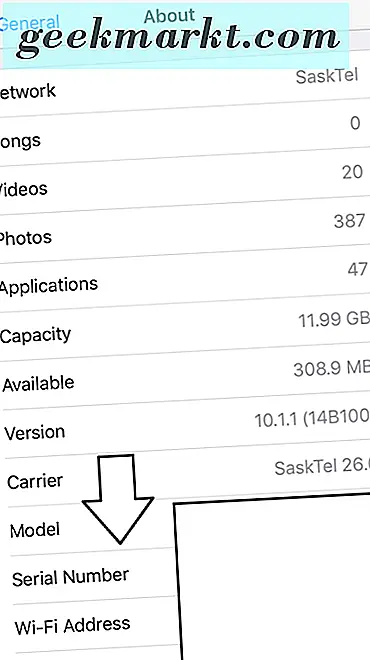
IPhone'unuz çalışma durumundaysa, bu seri numaranızı bulmak ve kaydetmek için belki de en kolay ve hızlı yoldur. Seri numaranızı cihazın kendisinde bulmak için aşağıdaki adımları izleyin.
1. Adım: Ayarlar uygulamasına gidin.
Adım 2: Uygulamadayken “Genel” düğmesine basın.
Adım 3: Buradan, seçenekler listesinin yaklaşık yarısına inin ve seri numarasını göreceksiniz. Bir sayı ve harf dizisi olacak.
İşte aldın. Saniyeler içinde, seri numaranızı hemen önünüzde bulundurun. Telefondaki seri numarasını bulmak için bir başka harika sebep de, bir mektup veya numara yazarken riske atmak ve yazmak zorunda kalması yerine kolayca kopyalanabilir / yapıştırılabilir olmasıdır.
ITunes'da
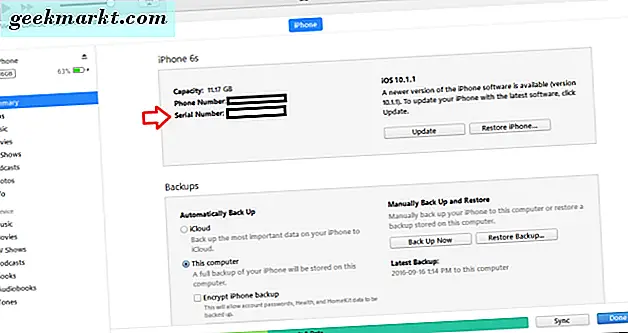
Cihazda seri numarasını kontrol etmek istemiyorsanız, PC veya PC'nizde iTunes kullanılarak kolayca bulunabilir. Neyse ki, hemen telefonunuzda yapmak kadar kolay.
Adım 1: iPhone'unuzu bilgisayarınıza bağlayın ve iTunes'u başlatın.
2. Adım: Pencerenin üst kısmındaki cihaz listesinde iPhone'unuzu seçin.
3. Adım: iPhone'unuzu cihaz listesinden seçtikten sonra, “Özet” sekmesini tıkladığınızdan emin olun.
Adım 4: Özet sayfasındayken, telefonunuzun tüm temel ayrıntılarını göreceksiniz, ki bu elbette seri numaranızı içerir.
IPhone'da olduğu gibi, kayıtlarınız için doğru numaraya sahip olduğunuzdan emin olmak için bu numarayı hızlı bir şekilde kopyalayıp yapıştırabilirsiniz.
Cihazın Kendisinde Fiziksel Olarak
Şimdi bunun bazı kısıtlamaları var. Bazı aygıtlar aygıtta veya SIM tepsisindeki seri numarasına sahip olacak, burada aygıtın üzerindeki seri numarasını bulabileceğiniz yerlerin hızlı bir dökümünü burada bulabilirsiniz.
- Orijinal iPhone, herhangi bir iPad ve herhangi bir iPod touch için, cihazın arkasında kazınmış seri numarasını bulabilirsiniz. İnsanların görmesi zor olsa da, kesinlikle var.
- iPhone 3G, 3GS, 4 ve 4S için, telefonunuzun seri numarası SIM tepsisinde kazınmış olarak bulunabilir. Bir SIM çıkarma aleti / ataş kullanarak, tepsiyi dikkatlice çıkarın ve seri numarası için tablanın alt kısmına bakın.
- iPhone 5'ler ve daha yeni sürümler için seri numarası maalesef herhangi bir yerde fiziksel olarak bulunmuyor. Bunun nedeni, seri numarasını kaydetmek için SIM tepsisinde artık yer kalmadığıdır. Bu telefonlardan birine sahipseniz, seri numaranızı bulmak için diğer yöntemlerimizden birini kullanmanız gerekecektir.
IPhone Yedekleme Kullanımı
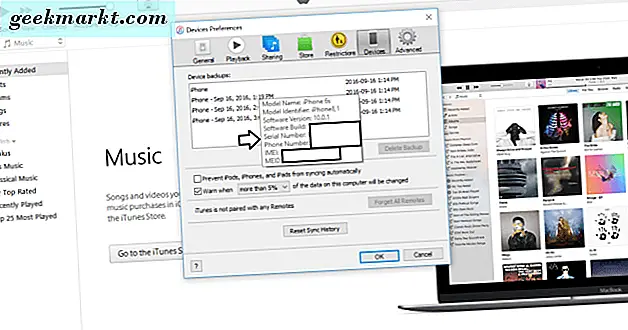
Telefonunuza erişemediğinizde bu yöntem harika. Çalındığı veya bozulduğu ve iTunes'a bağlanıp bağlanmayacağı, bu muhtemelen seri numaranızı anlamanın en iyi yöntemidir. Elbette, bu yöntemin çalışması için iTunes'u kullanarak daha önce yedeklemiş olmanız gerekirdi.
Adım 1: iTunes'u açın ve Tercihler sayfasına gidin.
Adım 2: Ardından, “Cihazlar” sayfasını seçmelisiniz.
Adım 3: Buradan, kullanmakta olduğunuz bilgisayarda yedeklediğiniz Apple aygıtlarının bir listesini göreceksiniz.
4. Adım: İstediğiniz cihazı bulduğunuzda, imlecinizi yedek adın üzerine getirin. Birkaç saniye sonra, seri numarası da dahil olmak üzere, cihazla ilgili bazı bilgileri gösteren bir pencere açılacaktır.
Ambalaj Üzerine
IPhone'unuz bozuksa ve açamıyorsa ve yedeklemeniz yoksa, bu yöntem yararlıdır. Telefonunuzun veya Apple cihazınızın gelen kutunun üzerinde her zaman seri numarası olacaktır. Bulmak da çok kolay. Ambalajınızın arkasına bakın ve üzerinde tonlarca bilgi bulunan bir çıkartma göreceksiniz. Bu bilgiye seri numarası dahildir. Bu, tüm kutularınızı elektronik cihazlarınızda bulundurmanın harika bir fikir olmasının nedenlerinden sadece bir tanesi.
Orada var, senin iPhone'un seri numarasını bulmak için 5 farklı yolu var. Şu anda ihtiyacınız olmasa bile, yukarıdaki yöntemlerden birini seçmek ve cihazınızın seri numarasını hemen bulmak iyi bir fikirdir. Böylelikle zaten felaket saldırılarına girmeye hazır olacaksınız ve buna ihtiyacınız var. Telefonunuz bozuksa, yedeklemeniz olmaz ve cihazın geldiği ambalajı bulamıyorsanız, en iyi bahsiniz Apple'la iletişime geçmeniz veya telefonu satın aldığınız yere gitmeniz ve seri numaranın bir kaydı olduğunu umarım. Orada.